Prova
Ovunque tu vada in Microsoft Teams, la casella di comando è sempre disponibile nella parte superiore dello schermo per aiutarti a eseguire ricerche, eseguire azioni rapide o avviare app.
Usare la casella di comando per la ricerca
-
Digitare quello che si sta cercando nella casella di comando, ad esempio un messaggio, una persona, un canale o un file.
-
Selezionare uno dei suggerimenti nell'elenco.
In alternativa, premere INVIO per visualizzare altri risultati.
Usare comandi barra per eseguire attività
-
Nella casella di comando digitare a / per visualizzare un elenco di comandi e descrizioni.
-
Scegliere un comando dall'elenco o digitarlo.
Ad esempio, per chiamare qualcuno, digitare /call, premere TAB e selezionare o digitare il nome della persona da chiamare.
Vedere Comandi disponibili per visualizzare un elenco di comandi o digitare / per visualizzare il menu nella casella di comando.
Usare il comando @
-
Digitare @[nome di qualcuno], premere TAB e quindi digitare un messaggio per inviare un messaggio a qualcuno senza uscire da ciò a cui si sta lavorando.
-
Digita @[nome app] per avviare un'app direttamente dalla casella di comando.










